Dacă intenționați să intrați în lumea interesantă a editare fotografică , probabil mulți s-au gândit să învețe cum să folosească popularul Photoshop. Acesta este un program puternic de pe chirpici firmă cunoscută în întreaga lume datorită în mare măsură faptului că este capabilă să ne ofere în acest tip de muncă.
În acest moment, nimeni nu se îndoiește de funcționalitatea aplicației ca atare, dar în același timp este un program destul de solicitant. Ceea ce vrem să spunem prin aceasta este că Photoshop necesită o serie de resurse de la PC pentru a funcționa fără probleme, mai ales dacă avem de-a face cu imagini mari.

Știți deja că Photoshop este un program foarte mare, puternic și aplicație complexă, dar în același timp ne poate oferi o mulțime de satisfacții. Cu toate acestea, dacă avem o echipă oarecum limitată în specificațiile sale interne, lucrul cu această aplicație poate deveni oarecum plictisitor.
Motive pentru care nu suntem productivi în Photoshop
Dar, desigur, nu toată lumea are computere de ultimă generație, așa că cel mai bine este să adaptăm software-ul la nevoile noastre. De fapt, luăm în calcul toate acestea pentru că, dacă este necesar, avem posibilitatea să facem unele modificări în acest sens Programul Adobe.
Acestea ne vor ajuta să optimizăm funcționarea aplicației într-un anumit mod și astfel să o folosim fluent în echipe care sunt ceva mai limitat împreună. Și este necesar să luăm în considerare faptul că există mai multe motive pentru care putem găsi un program care nu funcționează cu fluența dorită.
În primul rând, ceea ce ar trebui să știm este că nu lucrăm cu o aplicație simplă sau ușoară, ci dimpotrivă. În acest moment ne găsim cu una dintre cele mai exigente soluții software, ceea ce nu trebuie să uităm. În plus, configurația sa implicită nu este întotdeauna cea mai potrivită pentru echipamentele noastre, mai ales dacă avem un PC oarecum limitat în ceea ce privește specificațiile.
La toate acestea, trebuie să adăugăm, așa cum am menționat anterior, că, dacă trebuie să ne ocupăm de imagini cu rezoluție foarte mare, lucrurile se înrăutățesc. De fapt, putem găsi blocaje temporare ale programului sau timpi de așteptare foarte lungi pentru a îndeplini anumite funcții. În plus, pentru a fi mai productivi cu acest program, trebuie să-i adaptăm funcționarea și interfața la ceea ce avem nevoie. Prin urmare, mai jos vom vorbi despre o serie de măsuri și trucuri pentru a lucrați mai repede în Photoshop .
Trucuri pentru a lucra mai bine cu editorul foto
Acest program Adobe nu numai că ne prezintă un număr mare de funcții care ne vor ajuta în tot ceea ce ține de editarea fotografiilor. În același timp, are mai multe funcții încorporate care ne ajută să adaptăm programul la nevoile noastre. În multe cazuri, în special în profesional pe piață, acesta este un lucru de bază, deoarece utilizatorii trebuie să lucreze într-un mediu adaptat.
Acestea sunt tocmai caracteristicile care ne pot ajuta să reducem oarecum consumul de resurse al acestui program. Prin urmare, mai jos vom folosi câteva dintre aceste trucuri, astfel încât Photoshop să funcționeze într-un mod mai fluid.
Configurați Photoshop și îmbunătățiți performanța acestuia
Acest program încearcă să-și optimizeze funcționarea pe computerul la care lucrăm, dar până la o anumită limită. De fapt, este Dezvoltatorii încercați să faceți această soluție software să funcționeze pe computere ceva mai limitate. Dar cu toate și cu el acest lucru nu este întotdeauna suficient. Prin urmare, unul dintre primii pași pe care îi vom face este să schimbăm unii parametri în meniul său de configurare. Pentru a face acest lucru, mergem la meniul Editare / Preferințe / Performanță.

Aici putem privi secțiunea Utilizare memorie, unde vom avea posibilitatea de a controla cantitatea de RAM folosit de Photoshop. În general, cu cât mai multă memorie RAM, aceasta se traduce printr-o performanță mai bună. Trebuie remarcat faptul că cea mai mare parte a ceea ce face Photoshop este Procesor intensiv, dar procesor grafic poate accelera anumite sarcini. Prin urmare, putem marca și opțiunea de a utiliza procesor grafic.
Aflați cum să utilizați comenzile rapide de la tastatură
Cei dintre voi care ați lucrat cu acest program Adobe ați observat cu siguranță cantitatea enormă de meniuri și submeniuri pe care ni le oferă. Toate acestea ne conduc la diferitele funcții pe care le putem folosi aici. Cu toate acestea, în majoritatea cazurilor adevărul este că folosim aproape întotdeauna aceleași funcționalități, dar trebuie totuși să le localizăm în meniurile lor.
Prin urmare, așa cum se întâmplă în majoritatea programelor pe care le folosim în mod regulat, trebuie remarcat faptul că Photoshop are propriile comenzi rapide de la tastatură. După cum vă puteți imagina, acestea ne vor oferi un acces mult mai direct la acele funcții pe care le folosim în mod regulat. Memorarea tuturor, cel puțin a tuturor celor pe care ni le oferă programul, este o sarcină destul de complicată. Dar îi putem păstra pe cei care ne interesează cel mai mult și cu siguranță vom câștiga foarte mult fluență de lucru .
În acest moment vă vom spune că pentru a accesa toate aceste elemente pe care ni le oferă programul și a le memora pe cele care ne interesează, o putem face din combinația Ctrl + Shift + Alt + K.
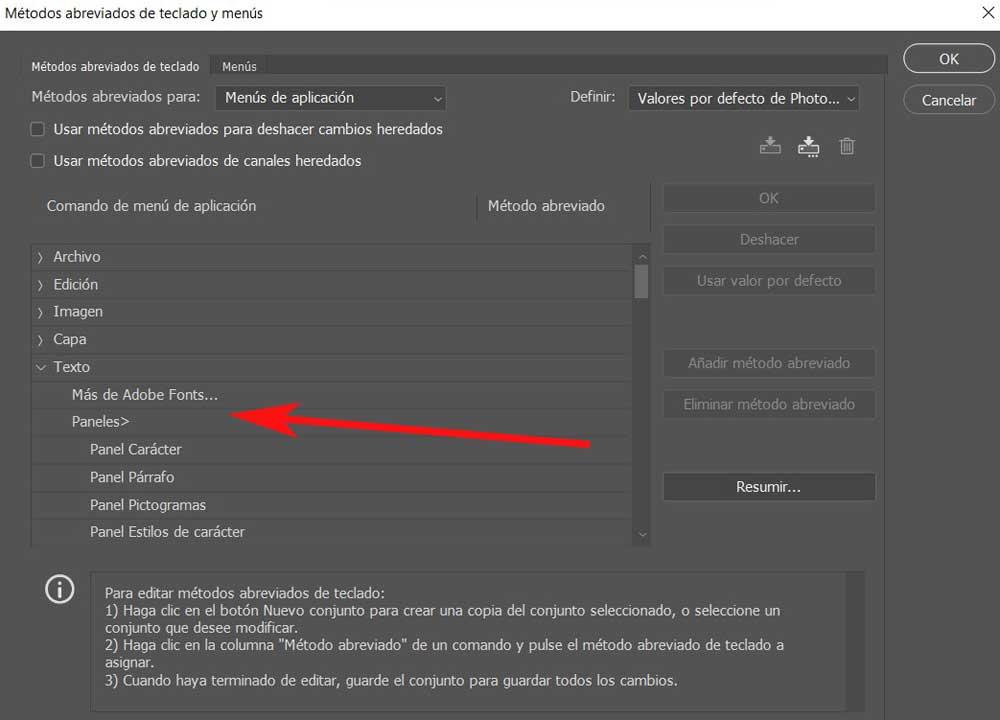
Personalizați-vă biroul de lucru
Photoshop este o aplicație deschisă tuturor tipurilor de utilizatori și modurilor de lucru, atât profesionale, cât și interne. De aceea programul prezintă funcții pentru toate aceste medii. În plus, aceasta înseamnă că în multe ocazii există multe dintre aceste funcții pe care nu le vom folosi niciodată. Spuneți că Photoshop este configurat în mod implicit, astfel încât cele mai populare instrumente să fie vizibile. Cu toate acestea, avem posibilitatea de a personaliza acest spațiu și de a lucra astfel într-un mod mai fluid și mai productiv.
Prin urmare, făcând clic pe Spațiu de lucru pictogramă situată în colțul din dreapta sus, putem selecta și un tip de spațiu. Aici vedem sectoare la fel de populare precum grafica 3D și web, Fotografie, Pictură sau. În acest fel putem configura panourile pentru a se potrivi mai bine nevoilor noastre.
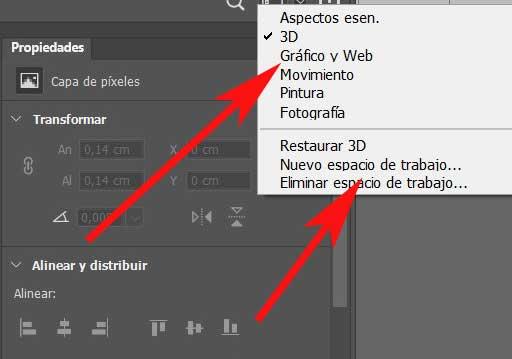
Aici merită să știm că avem posibilitatea de a crea spații de lucru personalizate pentru a adapta programul și mai mult la nevoile noastre.
Creați-vă propriile acțiuni personalizate
Photoshop are și unele puternic instrumente de automatizare încorporate, care pot face mai ușoară efectuarea sarcinilor de rutină. Prin aceasta, ceea ce vrem să spunem este că programul ne oferă posibilitatea de a crea propriile noastre acțiuni personalizate. Acestea vor îndeplini o serie de funcții automate, ceea ce ne va economisi mult timp.
Pentru a realiza toate acestea pe care vi le spunem, trebuie doar să localizăm fereastra de acțiuni . În cazul în care nu îl putem găsi, trebuie doar să facem clic pe meniul Window al programului și să marcăm opțiunea Acțiuni. Odată ce această fereastră apare în colțul din dreapta sus, găsim un mic buton pe care facem clic pentru a crea o nouă acțiune.
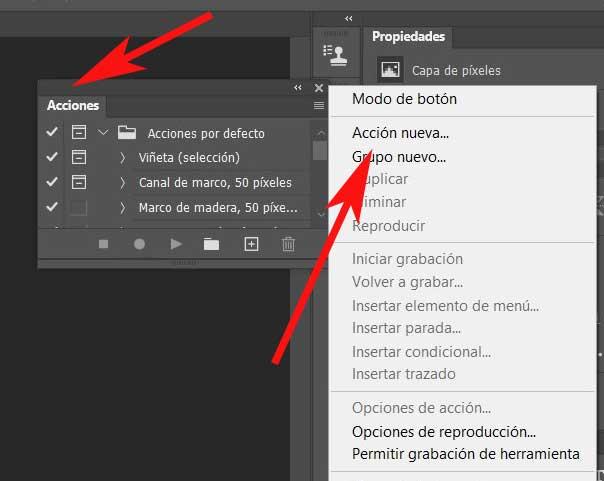
Apoi, nu avem altă opțiune decât să facem clic pe butonul Înregistrare și să începem să facem pașii și să executăm funcțiile pe care dorim să le automatizăm.